搞这个大概搞了三四天,网上的教程很多,但是针对的设备五花八门,如果你的设备正好和我一样,建议你看这个教程,可以少走弯路。
先说说我的情况,联通4M包月,迅雷最多能下到500K左右,前两个月交了半年的网费,升级到10M,迅雷在1.2M左右。
多播之前,先确定你的网络是否支持。
由于我是iptv用户,联通给了一个腾达的小路由器,上面有五个接口:up,pc1,,pc2,tv1,tv2。
我用的方法很简单:用两台电脑,分别在路由器上的pc1和pc2拨号,发现可以同时上网,下载分别在1M左右,说明我的网络有叠加的可能。
首先是硬件的改造:
tp-link 841 V5 用几年了,最近买了几个小的无线路由,这个退休,准备折腾,正面:

背面,只有两颗螺丝:

由于我没有插针,直接把ttl焊接在板子上了,外壳上打了个空,把线接出来了,后来发现多此一举,还挺难看。

红圈的地方有个电阻要拿下,并短接,否则ttl连接的时候乱码:

|
刷机,软件安装. 首先确定你的硬件能刷的openwrt版本,在这个页面找到相关的rom。 http://wiki.openwrt.org/toh/tp-link/tl-wr841nd#installing.openwrt.on.tp-link.tl-wr841nd.v5 刷机过程比较简单,在tp的管理界面中,直接上传下载好的固件,就可以刷机。 刷好后的界面:  首次登录,界面是英文的,root用户没有密码,需要先给root设置密码。 安装中文包:system->software,点解“update lists”按钮,在“Filter”中输入“luci-i18n-chinese”,点击“find package”,在“Available packages”点击“install”  安装好后,在“system”->“Language and Style” 选项卡中,选择“chinese”:  按F5刷新界面,现在界面已经变成中文了。 使用相同的方法,分别安装:macvlan 和 multiwan ,注意 在查找“multiwan ”的时候,会出来两个软件包,只需要点击第一个安装就可以了。  确认你的软件包安装是否成功,还是查找软件包的名字,如果下面的已安装选项卡,出现“移除”的连接,就说明你的软件包安装成功了  每次修改,安装都需要点击下面的“保存并应用”按钮,才可以生效。 至此,所有需要的软件已经安装完毕。 请无视后面的图片,删不掉,传多了! [ 此帖被downsun在2014-01-04 10:53重新编辑 ] |
|
|
配置篇
这个配置还是比较重要,刷机只要你硬件选择正确,基本上不会变砖。主要是这个配置,说白了,路由器不过是个负责网络交换的电脑,如果你改错了配置,导致路由器不能正常启动,无法完成相关的网络交换任务,也就是变砖了。这个我走了弯路,还好有ttl,重新刷了几次,不过要是再有一个同样的,应该不需要ttl了。直接刷完了,改下配置就ok。
使用SecureCRT登录到路由器上,一定要先把密码设置了。
首先是我的默认配置:
cat /etc/config/network
------------------------------------------------------------
config interface 'loopback'
option ifname 'lo'
option proto 'static'
option ipaddr '127.0.0.1'
option netmask '255.0.0.0'
config interface 'lan'
option ifname 'eth0'
option type 'bridge'
option proto 'static'
option ipaddr '192.168.1.1'
option netmask '255.255.255.0'
config interface 'wan'
option ifname 'eth1'
option _orig_ifname 'eth1'
option _orig_bridge 'false'
option proto 'pppoe'
option username 'xxx'
option password 'xxx'
config switch
option name 'eth0'
option reset '1'
option enable_vlan '1'
config switch_vlan
option device 'eth0'
option vlan '1'
option ports '0 1 2 3 4'
------------------------------------------------------------
修改后的配置
cat /etc/config/network
------------------------------------------------------------
config interface 'loopback'
option ifname 'lo'
option proto 'static'
option ipaddr '127.0.0.1'
option netmask '255.0.0.0'
config interface 'lan'
option ifname 'eth0'
option type 'bridge'
option proto 'static'
option ipaddr '192.168.1.1'
option netmask '255.255.255.0'
config interface 'wan'
option ifname 'eth1'
option _orig_ifname 'eth1'
option _orig_bridge 'false'
option proto 'pppoe'
option password 'xxx'
option username 'xxx'
config switch_vlan
option device 'eth0'
option vlan '0'
option ports '0 1 2 3'
config switch_vlan
option name 'eth0'
option vlan '1'
option ports '0t 4'
config 'interface' 'wan2'
option 'ifname' 'eth2'
option 'proto' 'pppoe'
option 'username' 'xxx'
option 'password' 'xxx'
------------------------------------------------------
这里配置了两个vlan,把网口4独立出来,作为第二个wan使用。
还有个配置文件要修改一下:
cat /etc/rc.local
-----------------------------------------------------
ip link add link br-lan eth2 type macvlan
ifconfig eth2 hw ether 00:11:22:33:44:55
ifconfig eth2 up
exit 0
注意,这个配置里面的是shell的命令,你在配置之前,应该先把这些命令在shell里面运行一下,确认没有问题,才能修改这个配置文件。
重新启动路由器,连接网口4到pc2接口。
使用浏览器登录openwrt,在“网络”->"Multi-WAN"选项卡中点击“启用”。
如果一切正常,应该是这个样子的:

两个wan,都有ip地址,都有流量。
最后看看成果,原来下载是这样的:

现在下载是这样的:

结束!谢谢赏评!

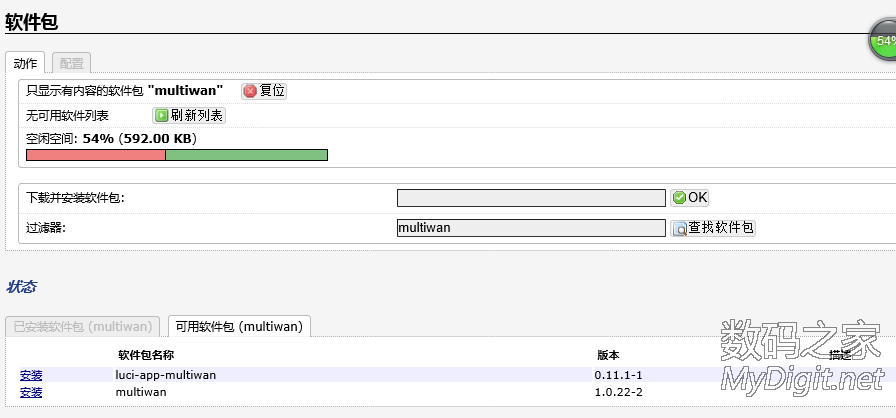

 我要赚赏金
我要赚赏金

